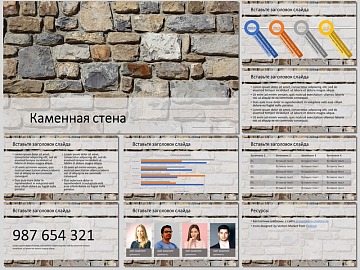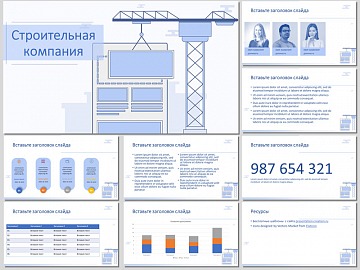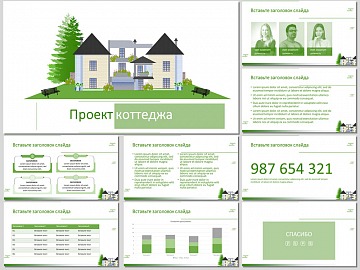Презентация, создаваемая средствами продукта Microsoft PowerPoint, имеет линейную структуру. То есть докладчик последовательно демонстрирует слайды, переходя от первого ко второму и так далее. Это логично. Но бывают ситуации, когда нет необходимости загружать слушателя всем содержимым презентации. Эта ситуация возможна, например, в случае рассылки потенциальным клиентам каталога продуктов или услуг в виде слайдов презентации. При этом клиенту может быть неинтересна вся презентация, а лишь отдельные ее фрагменты, слайды. И тогда должна быть доступна возможность быстрого перехода к нужному слайду, а не бесконечное перелистывание в поиске нужного фрагмента. Здесь и возникает задача: можно ли сделать нелинейное меню в программе Microsoft PowerPoint? Ответ - да, можно. И в этом уроке мы рассмотрим, как это делается. В данном уроке используется Microsoft PowerPoint 2010.
Создание презентации
Первый шаг – собственно создание презентации. Задача решается стандартно. Выбирается тема оформления презентации. Вставляются нужные графические объекты, текст, анимация.
Создание объекта для гиперссылок в презентации
На слайде, с которого будет осуществляться переход к нужным фрагментам, вставляются объекты, которые будут гиперссылками. Это может быть текст или графические изображения. Мы оформим нашу гиперссылку в виде выносок к объектам на слайде. Для того чтобы вставить выноску, используем меню «Вставка» - «Фигуры» - «Выноски».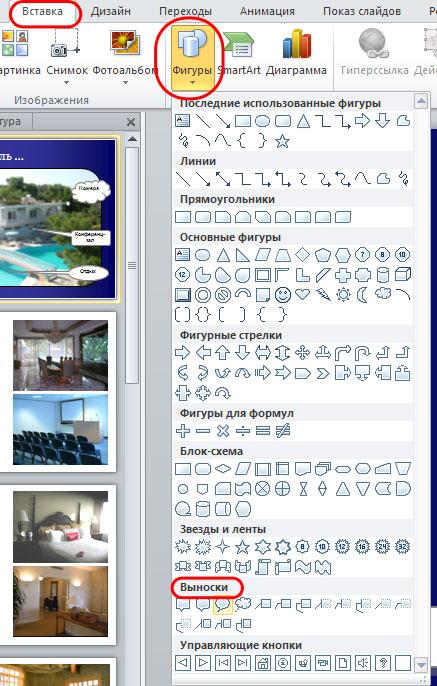
В сформированную выноску вставляем текст, который будет являться гиперссылкой. Это делается с помощью меню «Вставка» - «Надпись».
После того как оформили текст с выноской переходим непосредственно к созданию гиперссылки.
Вставка гиперссылок на слайд презентации
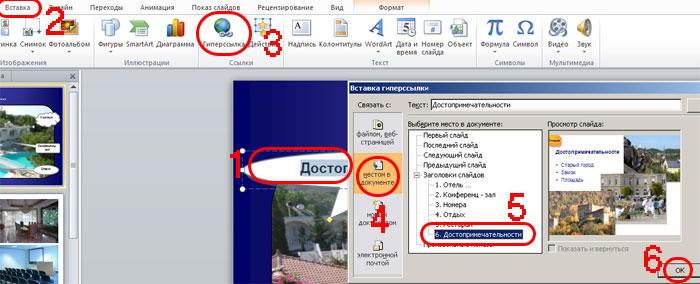
Алгоритм создания гиперссылок на слайды презентации
1. Выделяем объект, который будет гиперссылкой.
2. Щелкаем по меню «Вставка».
3. Меню «Гиперссылка».
4. В открывшемся диалоговом окне выбираем «Место в документе».
5. В открывшемся списке находим и щелкаем по нужному слайду.
6. Щелкаем «Ok».
По данному алгоритму связываем все нужные слайды. На каждом слайде вставляем гиперссылку для возврата в исходный, заглавной слайд:
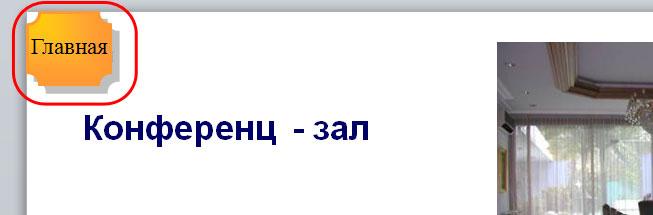
В итоге получаем нелинейную презентацию, доступ к отдельным слайдам которой обеспечивается мгновенно, по нажатию на гиперссылку. Стоит отметить, что линейный режим работы презентации остается неизменным.
Вы можете посмотреть подробное видео по созданию гиперссылок в презентации:
Урок основан на идеи статьи http://www.ellenfinkelstein.com/pptblog/create-a-visual-menu/